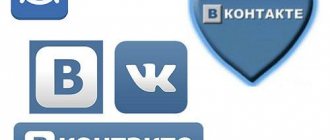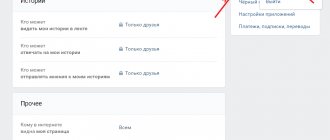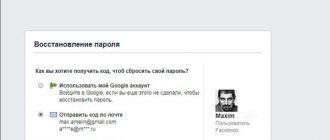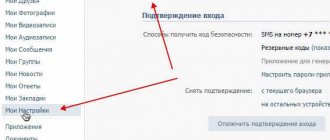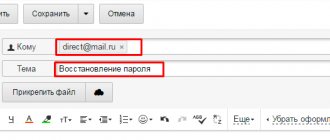Приветствую!
В свете последних событий, администрация Вконтакте приняла решение дать возможность пользователям закрывать от посторонних глаз всю размещённую на странице информацию.
Данный режим страницы называется «закрытым». Включив его, ваши друзья не заметят изменений, а вот для всех остальных информация, что размещена в вашем профиле, станет абсолютно недоступной.
Что конкретно изменится для тех, кто не является вашим другом:
- все размещённые на странице вами и другими пользователями посты станут недоступны для посторонних глаз
- стена, естественно, также будет скрыта полностью
- ваши фото, видео и аудио материалы будут также скрыты
- пролистать историю ваших аватарок также будет невозможно
- не будут доступны к просмотру списки ваших друзей и подписчиков
Этим нововведением, существенно улучшающим дела с приватностью размещённой информации, уже воспользовалось множество пользователей соц. сети VK. Наверняка и вы задумались над тем же, но пока не знаете, как эту возможность можно включить на ВК.
Перейдём же к пошаговому руководству, выполнив которое, вы без каких-либо трудностей сможете закрыть свой профиль, сделав недоступной к просмотру посторонними размещённую на странице информацию. При этом, естественно, для ваших друзей ничего не изменится – они так и будут видеть всё то, что размещено вами и ими на вашей странице.
Где находятся настройки в новом дизайне «Вконтакте»?
Настройки в новом дизайне находятся в правом верхнем углу страницы, рядом с маленькой фотографией пользователя и его именем. Чтобы их открыть, надо нажать на этот кружок – появится всплывающее меню, где следует выбрать «Настройки».
Там можно отредактировать общий вид страницы, скрыть отображаемые разделы, изменить данные, включить или отключить уведомления о комментариях и «лайках», настроить, какие разделы видны другим пользователям и друзьям, а при желании скрыть то, что вы не хотите, чтобы видели другие.
В мобильной версии сайта раздел с настройками находится внизу главного меню страницы: под вкладками «Новости», «Фотографии», «Приложения» и т. д.
Скрываем страницу Вконтакте в полной версии
Заходим на свою страничку, нажимаем на верхнее меню в правом верхнем углу и из выпавшего списка выбираем пункт «Настройки»:
На следующем этапе у нас появляется еще одна менюшка с правой стороны, в которой нам необходимо будет перейти в раздел «Приватность»:
Хочу обратить ваше внимание на раздел «Записи на стене». Многие не хотят показывать их всем подряд, поэтому если вы хотите скрыть записи на стене Вк, то поставьте напротив всех пунктов о записях соответствующее значение. Если хотите, чтобы вообще их никто не видел, то ставьте опять же «Только я».
Теперь идем в самый конец страницы и находим такой немаловажный раздел, как «Прочее». Там имеется такой пунктик, как «Кому в интернете видна моя страница». Поставьте там значение «Только пользователям ВКонтакте».
Дело в том, что когда там стоит значение «Всем», то поисковые системы индексируют вашу страничку, как и любой сайт и ваши фотографии заносятся уже в базу поисковой системы, их можно будет найти по поиску по картинкам. Точно также любой пользователь может вбить в поиске, например, Яндекса ваше имя и фамилию и найти в базе вашу страничку. Если это все вам не подходит, то запрещаем индексацию своей странички.
Следует также понимать, что ваша страничка не выпадет сразу из индекса поисковых систем, придется подождать, пока обновится поисковая база. Это может занять от одной недели до нескольких месяцев.
После того, как вы поставите ограничения, что видеть вашу страничку могут только пользователи Вконтакте все, кто там не зарегистрирован будут наблюдать перед собой вот такой экран:
Все, мы выполнили свою задачу.
Давайте теперь разберемся, где можно указать настройки приватности в мобильном приложении для Андроид
Как закрыть страницу от внешних пользователей
Чтобы скрыть страницу от внешних пользователей, надо перейти в раздел «Настройки», выбрать вкладку «Приватность», прокрутить страницу вниз и найти графу «Кому видна моя страница в Интернете». Там можно выбрать из трёх вариантов:
- абсолютно всем, включая поисковые системы (это означает, что если кто-то введёт поисковой запрос в браузере, ему может попасться ваша страница среди найденных результатов, и человек спокойно перейдёт по этой ссылке);
- всем, кроме поисковых систем (это означает, что если вы оставите где-то ссылку на свою страницу, любой человек сможет перейти по ней и увидеть ваш профиль, но при этом при поиске в Интернете ваша страница появляться уже не будет);
- только тем, у кого есть своя страница «Вконтакте» (если у человека нет своей странички или он в данный момент не авторизован, то у него не получится посмотреть ваш профиль).
Из этого списка надо выбрать тот пункт, который нужен. Обычно по умолчанию стоит «страница видна всем», но рекомендуется указать «только пользователям сайта».
Что можно скрыть на странице?
ВКонтакте имеются четыре раздела, которые измеряют скрытие данных:
- Моя страница – отвечает за доступ пользователей ко всему, что есть на вашей личной странице в соц. сети;
- Записи на странице – этот раздел подразумевает все, что находится на стене;
- Связь со мной – доступ к отправке приглашений и сообщений;
- Прочее.
Зайти в гости на страничку может любой желающий, однако видимость информации может быть разной для всех. Разрешать или не разрешать? Кто-то знает каждый шаг, сделанный пользователем в социальной сети, а для кого-то недосягаемая даже основная информация о городе и семейном положении.
Как закрыть страницу «Вконтакте» от тех, кто не находится в друзьях
В ранних версиях сайта можно было полностью скрыть свою страницу от тех, кто не находится в списке друзей: посторонние видели только фотографию и имя пользователя, а остальная информация была скрыта. Для доступа надо было подать заявку на добавление в друзья и ждать, пока её одобрят.
В последних версиях сайта закрыть страницу так, как было прежде, нельзя. Новый дизайн также не вернул эту опцию. Единственная возможность закрыть страницу – добавить пользователей в чёрный список. Если человек не хочет, чтобы к нему заходил кто-то конкретный, то это поможет, но заблокировать абсолютно всех не получится.
Другой вариант – это закрыть все разделы от тех, кто не находится в списке друзей, включая личные данные, но при этом фото профиля и посты на стене будут видны всем. Сделать это можно в настройках во вкладке «Приватность» в первом же разделе «Моя страница», а также в следующем «Записи на стене». Скрыть фотоальбомы и видео можно только вручную.
Как скрыть страницу ВК в поиске
В разделе функций, отвечающих за “Приватность”, пользователь может проводить гибкую настройку доступности своего профиля. Вы в состоянии ограничивать доступ к своей стене, личным сообщениям, открывать или закрывать возможность комментирования и приглашения вас в группы.
Как закрыть страницу в ВК — глубокая настройка
Инструментов для ограничения доступа в ВКонтакте предостаточно. Вам нужно только лишь научиться ими пользоваться. Скрывать можно практически любую, отдельно взятую, часть странички, а не сразу всю целиком. Что-то вы закрываете полностью, с возможностью только личного доступа, часть открываете для друзей, а всё, что осталось — для всех, кому это интересно.
В настройках приватности вам доступны 33 различных настройки. С их помощью вы сможете максимально персонализировать отображаемую на вашей странице информацию.
Как закрыть профиль в контакте — Моя страница
Этот пункт включает семь основных настроек отображения элементов вашей странички. Сюда входит:
- Информация, указанная вами при заполнении профиля.
- Фотографии;.
- Аудиозаписи.
- Список групп.
- Друзья.
- Подарки.
Как закрыть страницу ВК — Записи на странице
Фактически, это доступ к комментированию вашей страницы. Вы можете ограничить круг пользователей, которые смогут оставлять вам публичные сообщения. Инструментов здесь поменьше — всего 4 настройки:
- Видимость чужих записей.
- Возможность оставить свою запись.
- Видимость комментариев к записям.
- Возможность написания комментариев.
Всё просто и максимально предметно.
Как закрыть аккаунт в ВК — Фотографии
Одна из наиболее принципиальных настроек видимости. Многие пользователи интересуются возможность закрыть собственный профиль именно из-за того, что не хотят показывать всем подряд свои фотографии. Здесь также 4 различных инструмента:
- Возможность отмечать вас на фотографиях.
- Видимость фотографий, на которых вас отметили.
- Кто видит параметры гео фотографий с вами.
- Отметки на фото — этот пункт включает 5 переключателей. Они касаются ограничений к доступу и функционалу социальной сети, связанных с возможностью отмечать людей на изображениях.
Как закрыть профиль в ВК — Связь со мной
Самый объёмный раздел настроек приватности. Он включает 8 различных инструментов. Все они касаются возможностей для общения с вами:
- Возможность написания личных сообщений.
- Доступ к звонкам.
- Взаимодействия внутри приложений — рассылка уведомлений.
- Приглашения в сообщества.
- Приглашения в приложения.
- Настройка уведомлений о предложениях дружбы.
- Доступ к приглашениям в беседы.
- Возможности при импорте контактов.
Этот пункт, по большей части, позволяет регламентировать возможности ваших друзей. Потому что большинство из представленных здесь функций попросту недоступны пользователям, не подписанным на вас.
Как закрыть профиль ВКонтакте — Истории
Недавно появившийся и уже ставший наиболее популярным инструмент — истории. Он позволяет размещать фото или короткие видеоролики, отображающиеся в самом верху новостной ленты. Разумеется, доступ к нему также можно ограничивать:
- Видимость ваших историй.
- Возможность оставлять ответы на ваши истории.
- Кому открыт доступ к отправке мнений о ваших историях.
- Видимость поздравлений в историях.
Показывать свои истории вы можете только ограниченному кругу людей. Далеко не все пользователи желают набирать максимальные охваты любыми способами.
Как закрыть профиль в контакте — Прочее
В этот раздел попали настройки, которые больше ни с чем не удалось объединить. К слову, именно здесь находятся инструменты, позволяющие наиболее кардинальным образом ограничивать доступ к вашей учётной записи:
- Видимость вашей страницы в Глобальной сети.
- Настройки видимости вашей новостной ленты.
- Тип профиля — позволяет поставить “открытый” или “закрытый”.
- Доступность вашего номера телефона для компаний.
- Видимость ваших шагов в приложении “Шаги ВКонтакте”.
- Доступ к вашей активности в играх.
Умело обращаясь с этими настройками, вы сможете избежать нежелательного внимания со стороны. Правда социальные сети были созданы именно ради общения, так что излишняя закрытость профиля может привести к тому, что вам вообще никто не будет писать. Поэтому будьте осторожны. Если вам интересно, как закрыть профиль в ВК через телефон, то разницы в настройках при доступе с настольного компьютера или мобильного устройства в общем-то нет.
Например, нажав на пункт настроек “Кто видит основную информацию моей страницы”, вы можете выбрать из выпадающего списка следующее:
- Все пользователи.
- Только друзья.
- Друзья и друзья друзей.
- Только я.
- Все кроме.
- Некоторые друзья.
Всего в данном разделе можно найти 9 различных пунктов. Так что настроить доступ можно максимально точно.
В каждом из них можно нажать на текущее состояние и поменять на любое другое из выпадающего списка. Внимательно относитесь к настройкам приватности. Запрещая доступ всем без разбора, вы можете оказаться в таком положении, когда до вас не смогут вовремя донести какую-то срочную информацию.
Как скрыть разделы с музыкой, видео и фотографиями в новом дизайне
В новом дизайне разом скрыть от посторонних можно только аудиозаписи, а фотоальбомы (кроме фотографий профиля) и видео убрать можно только вручную. Для аудиозаписей надо перейти в настройки страницы и во вкладку «Приватность». Там будет отдельная графа «Кто может видеть список моих аудиозаписей», в котором из предложенный вариантов надо выбрать нужный.
Для фото:
- перейти в раздел «Мои фотографии»;
- выбрать нужный альбом;
- навести курсор на него;
- в появившихся кнопках выбрать значок ручки, т. е. режим редактирования;
- нажать на «кто может видеть альбом» и выбрать нужное;
- не забыть сохранить настройки.
С видеозаписями поступают аналогично, но редактировать придётся каждое видео отдельно. Скрыть «Видеозаписи со мной» и «Фото со мной» можно в настройках профиля.
Как будет выглядеть страничка
Если вы сделали свой аккаунт закрытым, то другие пользователи при попытке зайти к вам, будут видеть предупреждение. Справа от аватарки будет красоваться надпись «Это закрытый профиль». Однако, человек сможет постучаться к вам в друзья и написать сообщение (если эта функция не отключена другими настройками).
Некоторую информацию о вас все таки можно будет увидеть, после того как вы решите скрыть свой профиль в ВК таким способом. Это будут:
- Имя и фамилия.
- Ваша аватарка (но открыть ее на весь экран никто не сможет).
- Дата рождения и город (если вы не скрыли эти данные ранее).
- Статус.
- Общее количество друзей и записей.
Но, с другой стороны, эта информация поможет найти вас знакомым, которые еще не успели добавиться к вам в друзья.
Если вы решили скрыть страницу от всех, в том числе и от друзей, то эффект получится примерно такой же. Только не будет надписи «Это закрытый профиль». И даже ваши друзья не смогут проявить хоть какую-то активность в вашем профиле.
Если вы скрываете страничку даже от друзей, то будьте готовы к тому, что они начнут удаляться. Некоторые могут потерять интерес к вашему аккаунту, а некоторые могут и вовсе обидеться. Поэтому хорошенько взвесьте все за и против, перед тем как принять это решение.
Все таки иногда скрыть страницу просто необходимо, особенно если вы страдаете от излишнего внимания незнакомых вам людей. Следуя нашим инструкциям вы сможете сделать это за считанные секунды и дальше спокойно проводить время в сети.
Как скрыть записи на стене
Единственное, что точно нельзя скрыть на сайте «Вконтакте» от посторонних – это фотографии профиля («аватарки») и записи на стене. Владелец страницы может только ограничить возможность комментирования записей посторонними, что делается в настройках страницы в разделе «Приватность». Есть и другой выход, но он повлияет только на будущие записи.
В окне публикации поста есть значок замка. Если нажать его перед тем, как опубликовать запись, то она будет видна только для пользователей из списка друзей. Но это не работает с репостами с чужих страниц, а старые записи по-прежнему будут видны всем, если их не удалить.
Итак, новый дизайн сайта «Вконтакте» перенёс раздел с настройками страницы в правый верхний угол. Выбрав «Настройки», а затем вкладку «Приватность», можно ограничить доступ к своей странице и определённым разделам. Но некоторые манипуляции придётся производить потом вручную: например, так можно скрыть фотографии и видеозаписи.
Чтобы проверить, как выглядит страница для разных групп пользователей или разных людей из списка друзей можно на той же странице «Приватность»: если прокрутить её до конца, то в самом низу будет ссылка, нажав на которую пользователь перейдёт в режим просмотра. Выбирая разных людей, он может посмотреть, что на странице увидят родители, близкие друзья или пользователи, которых человек не знает и которые не находятся в списке друзей.
Как ограничить доступ к странице в ВК конкретному человеку
В разделе Прочее имеется пункт, где можно указать, кому страница ВК будет видна в Интернете. Здесь доступно три варианта — Всем, Только пользователям В Контакте или Всем, кроме поисковых систем. В пунктах ниже можно закрыть профиль и сделать его доступным только для друзей.
Но иногда бывают ситуации, когда нужно ограничить доступ конкретному человеку. В таком случае добавьте его в черный список. Алгоритм действий такой:
- Войдите в Настройки, а после перейдите в Черный список.
- Жмите кнопку Добавить в черный список и найдите нужного пользователя или добавьте ссылку на его профиль.
Если действие происходит с телефона, войдите на страницу блокируемого пользователя, кликните вверху три точки, а после этого жмите Заблокировать. В дальнейшем человек видит надпись Ограничен доступ к странице ВКонтакте, что значит отсутствие возможности посмотреть личные данные или отправить сообщение.
Можно частично ограничить доступ к странице, а именно запретить отправлять сообщения определенным лицам. В таком случае перейдите в Настройки, а далее Приватность. В разделе Кто может писать мне личные сообщения укажите подходящий вариант. При пользовании телефоном сделайте аналогичные действия — войдите в секцию приватности и внесите изменения. Таких действий достаточно, чтобы значительно снизить объем спама и защитить себя от непредвиденного общения.
Но будьте осторожны с ограничениями. К примеру, если ограничить доступ для поисковых систем или лиц, которые не зарегистрированы в ВК, можно столкнуться с рядом трудностей. Закрытие доступа не действует мгновенно, и некоторые данные остаются доступными в срок до месяца. В течение этого периода страница будет открыта другим пользователям.
Процесс настройки приватности «ВКонтакте»
Настроить приватность «ВКонтакте» достаточно просто. В вертикальном меню страницы, слева от своей аватарки, откройте пункт «Мои настройки». В открывшемся окне вверху найдите и откройте вкладку «Приватность». Теперь, если вы решили полностью скрыть всю свою страничку, вам необходимо во всех пунктах подменю выбрать ответы «Никто» или «Только я».
Обратите внимание, если во всех настройках приватности выбрать ответы «Никто» или «Только я» и какое-то время не заходить на свою страницу «ВКонтакте», то она вскоре будет удалена администрацией.
Если вы решили скрыть не всю страницу или не от всех друзей, вам необходимо внимательно прочесть все пункты подменю и возможные ответы на них, затем кликнуть по подходящему варианту. Чтобы убедиться, что настройки приватности произведены правильно, проверьте, как видят вашу страницу со стороны другие пользователи. Если вас все устраивает, сохраните изменения на странице, кликнув по кнопке «Сохранить».
Если вы собираетесь скрыть аккаунт «ВКонтакте» (или уже его ), никому не давайте id (уникальный идентификатор) вашей страницы. С его помощью любой пользователь соцсети может заполучить ссылки на просмотр скрытых данных.
Прежде чем скрывать свою страницу полностью от всех пользователей социальной сети «ВКонтакте», взвесьте все «за» и «против». Ведь может случиться так, что какой-то очень нужный знакомый, давний друг или потерявшийся родственник попробует выйти с вами на связь, но не сможет ни дружбу вам предложить, ни сообщение написать. При этом вы так и останетесь в неведении. Между тем, не стоит забывать, что социальные сети придуманы именно для общения, поэтому, может не стоит слишком радикально ограждать себя от всех пользователей.
Социальные сети… Они буквально завоевали сознание. И речь идет не только о молодежи. Взять даже современных родителей, которым уже далеко за 40… И что вы думаете? Покажите им «Одноклассников», и компьютер станет принадлежать только им. А молодежь предпочитает ВК или Facebook, и у каждого для этого свои причины. Но нередко бывает так, что после постоянных предложений вступить в какое-то сообщество или поиграть в игру, появляется непреодолимое желание уничтожить свою страницу. Именно тут создатели данной сети, дабы не терять своих «поклонников», предложили услуги приватности. В этой связи появляется вопрос: «Как скрыть свою страницу «В Контакте»? Ведь не хочется, чтоб кто-то «левый» просматривал новости или что-то комментировал. Хотя, по сути, для чего же тогда нужно быть пользователем этого пространства?!
Зачем скрывать свою страницу?
Сейчас активно распространяется информация о том, что интернет — это очень опасная штука, и подобные утверждения не обходят стороной и социальные сети, которые становятся специфическим пристанищем для более свободного общения молодого поколения. И многие задумываются над тем, как скрыть страницу «В Контакте» от всех. Кто-то в целях профилактики от потенциальной опасности, кому-то просто надоедает быть участником виртуального пространства, а кто-то просто хочет выделиться среди других вот таким вот нехитрым образом. И снова же, это исключительно вопросы личного характера и собственной мотивации. И если у вас возникает вопрос о том, как скрыть страницу «В Контакте», то у многих появляется встречный вопрос о том, зачем было изначально создавать страницу.
Этапы скрытия страницы
Итак, если вы думаете, как скрыть страницу «В Контакте», то вам нужно понять, зачем вы хотите это сделать. Но в больше степени это касается лично вас, ваших желаний и предпочтений. Если же говорить о технической стороне, то основные этапы следующие:
- Вполне логично, что вначале вам нужно зайти на свою страницу, введя свой логин и пароль.
- В правом углу, где описаны все возможные функции, вы легко сможете найти «Мои настройки».
- Не так давно в этой категории появилась масса вкладок, которые могут облегчить и сделать более комфортной вашу жизнь в виртуальном пространстве. И вам нужно вкладка «Приватность».
- Дальше вы можете делать абсолютно все, чего ваша душа пожелает. Если вы хотите понять, как скрыть страницу «В Контакте», то просто прочтите весь перечень, который предполагает приватность.
Как воспользоваться настройками приватности «В Контакте»?
Итак, как только вы зашли во вкладку «Приватность», у вас появляется список, который начинается с запрета на приглашение вас в какое-либо сообщество и заканчивается запретом на тех, кто может видеть вашу страницу в глобальном интернет-пространстве. Поэтому:
- Прочитайте полный список предложений.
- Выберите все те категории, которые вас смущают.
- Обратите внимание на то, что данные запреты могут распространяться на всех, на некоторых людей, на друзей (и отдельно на друзей ваших друзей) и так далее. Вы можете сделать доступными все «запреты» только для себя.
- Выбрав в каждом «предложении» желаемую категорию, пересмотрите все внимательно еще раз, и в самом низу нажмите кнопку «Сохранить».
- После этого у вас появится сообщение о том, что вы что-то поменяли и ваши настройки вступили в силу.
Если вы сомневаетесь в том, как скрыть страницу «В Контакте», и получилось ли у вас это сделать — можете попросить своего товарища (для которого вы тоже закрыли доступ к своей странице), и он вам обязательно скажет, что видит, а чего — нет. Также, в зависимости от цели и причины, по которой у вас появилось столь непреодолимое желание все скрыть, стоит обратить внимание и на наличие функции «Черный список» — это довольно интересная функция, которая позволяет избавиться от тех, кто откровенно раздражает.
Скрываем страничку с телефона через приложение
Запускаем приложение, в левом меню нажимаем на значок шестеренки, который означает «Настройки».
В правой стороне экрана у нас подгружаются эти самые настройки и мы выбираем пункт «Приватность»:
А теперь выполняем все необходимые настройки приватности. Что это такое и как это делать мы уже умеем из предыдущего пункта нашей статьи:
А на этом я заканчиваю повесть о том, как можно скрывать как всю страничку вконтакте, так и некоторые ее элементы. Так, что пользуйтесь всеми этими функциями, прячьте свои странички от незарегистрированных пользователей, если вам это нужно.
А я, как всегда, жду ваших комментариев, вопросов и дополнений.
В социальной сети Вконтакте пользователи могут делиться своими новостями друг с другом. Однако принцип работы социальной сети подразумевал возможность любому пользователю просматривать данные страницы другого юзера. При этом не важно, есть ли он у вас в друзьях или нет. Также нельзя было узнать, кто именно просматривает ваш профиль. Последнее нововведение позволяет скрыть свои записи от тех, кто не является вашим другом в данной социальной сети.
Особенности работы «скрытого» режима
Ранее в настройках приватности вы могли закрыть практически полностью свою страницу от посторонних людей. Однако это требовало много лишних телодвижений. Например, фотографии требовалось скрывать отдельно, списки друзей отдельно и т.д. Также функционал позволял скрывать и записи в социальной сети, неважно свои или репосты. При этом требовалось во время публикации ставить иконку замка.
Нововведение позволяет нажатием лишь на одну кнопку скрыть все данные вашей страницы от посторонних людей. Открытыми остаются только:
- Имя и фамилия, указанные на сайте;
- Дата рождения, указанная на сайте;
- Город;
- Место работы;
- Количество друзей и подписчиков;
- Количество записей.
Другой пользователь, не являющийся вашим другом может видеть только число друзей и подписчиков, но посмотреть, кто именно эти люди он не сможет. Аналогичным образом ситуация обстоит и с записями. Вы можете написать сообщение человеку с закрытым профилем, если у него не отключена данная возможность в настройках приватности. Также можно отправить заявку в друзья. Если вы будете приняты, то сможете просматривать информацию со страницы данного пользователя, если она не была скрыта от друзей.
Закрытый профиль не скрывает информацию со страницы от друзей, но если вам необходимо, то можно настроить списки друзей, которым доступны для просмотра фотографии, списки друзей и прочая информация.
Репосты и нововведение
Данное нововведение касается и репостов записей, а точнее возможности просмотра списка людей, поделившихся этой информацией со своими друзьями. Теперь посторонний человек не сможет просмотреть список тех, кто сделал репост. Это сможет сделать только непосредственный автор данного поста. Остальные смогут только увидеть количество человек, сделавших репост.
Как «закрыть» профиль
Сделать профиль закрытым от посторонних глаз может любой желающий. Это делается всего в несколько шагов на полноценной версии для браузеров. Всё полностью бесплатно.
Инструкция выглядит следующим образом:
- Нажмите по вашей аватарке и имени пользователя в верхней правой части экрана.
- Должно появиться контекстное меню, где вы должны выбрать пункт «Настройки»
.
- Обратите внимание на правую часть страницы. Требуется перейти в раздел «Приватность»
. - Пролистайте страницу до самого конца, пока не наткнётесь на блок «Прочее»
. Там нужно обратить внимание на графу
«Тип профиля»
. Нажмите на неё, чтобы получить доступ к редактированию. - Среди доступных типов выберите «Закрытый»
.
«Закрываем» профиль на мобильной версии
Если под рукой нет компьютера с выходом в интернет, то вы можете поставить «закрытый» статус для своего профиля во Вконтакте с мобильного приложения. Инструкция для классического приложения выглядит следующим образом:
- В случае с мобильной версией вам нужно изначально перейти к основному разделу приложения. Для этого нажмите по иконке трёх полос, что расположена в нижней части экрана.
- Теперь в верхней правой части экрана нажмите на иконку шестерёнки.
- В настройках выберите пункт «Приватность»
.
- Там нужно долистать до раздела «Прочее»
и найти пункт
«Тип профиля»
. Установите напротив него значение
«Закрытый»
.
При необходимости вы можете вернуть настройки приватности до значений, которые были установлены по умолчанию.
Как видеть, новая функция во Вконтакте может быть полезна тем пользователям, которые по тем или иным причинам не хотят, чтобы их личные данные можно было просмотреть посторонним людям. Плюс данная функция полностью бесплатна.
Новый дизайн сайта «Вконтакте» перенёс привычные пользователям настройки страницы из основного меню в другое место. При этом возможности изменения приватности остались прежними: пользователи по-прежнему могут скрывать разделы и комментарии, блокировать свою страницу от просмотра внешними пользователями, у которых нет регистрации на сайте, решать, кто может комментировать их записи. Разберёмся подробнее, как закрыть страницу в ВК от посторонних.
Настройки в новом дизайне находятся в правом верхнем углу страницы, рядом с маленькой фотографией пользователя и его именем. Чтобы их открыть, надо нажать на этот кружок – появится всплывающее меню, где следует выбрать «Настройки»
.
Там можно отредактировать общий вид страницы, скрыть отображаемые разделы, изменить данные, включить или отключить уведомления о комментариях и «лайках», настроить, какие разделы видны другим пользователям и друзьям, а при желании скрыть то, что вы не хотите, чтобы видели другие.
В мобильной версии сайта раздел с настройками находится внизу главного меню страницы: под вкладками «Новости», «Фотографии», «Приложения» и т. д.